Aktivera eller avaktivera Windows filskydd

Hur man aktiverar eller avaktiverar Microsoft Windows filskyddsfunktionen med hjälp av registret och andra metoder för Windows 10 och 11.
Fick du nyligen aktiveringsfel 0xC004F213 som tyder på att Windows 10 inte kunde hitta någon matchande licens? I den här guiden förklarar vi varför den här felkoden uppstår och hur du kan åtgärda den.
Vad är Windows 10-aktiveringsfel 0xC004F213?
Felkod 0xc004f213 indikerar att ingen produktnyckel hittades på din dator. Som Microsoft förklarar uppstår vanligtvis fel 0xc004f213 om du nyligen har bytt ut moderkortet.
När du installerar Windows 10 på din enhet kopplas licensnyckeln automatiskt till ditt moderkort. Om du byter ut moderkortet måste du aktivera licensen igen.
Fel 0xc004f213 visas ibland när du uppgraderar till Windows 10 Pro . Och det finns en specifik lösning för det här problemet. Vi listar det nedan.
Om du anger din Windows-nyckel igen kan din licensinformation uppdateras och problemet åtgärdas.
Navigera till Inställningar .
Välj sedan Uppdatera och säkerhet .
Klicka på Aktivering .
Välj Ändra produktnyckel .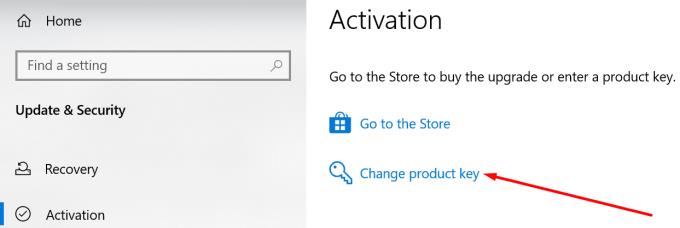
Ange nyckeln du använde tidigare och kontrollera om det löser problemet genom att validera den igen.
Upptäck hur du kan hitta din Windows 10-produktnyckel .
Om du har en digital licens
En digital licens är en aktiveringsmetod som inte ersätter produktnyckeln för Windows 10. Med andra ord, om Windows 10 var förinstallerat på din maskin måste du fortfarande ange nyckeln för aktivering.
Så här kontrollerar du om din datornyckel är aktiverad:
Starta kommandotolken som administratör.
Ange sedan slmgr / XPR kommando och tryck på Retur.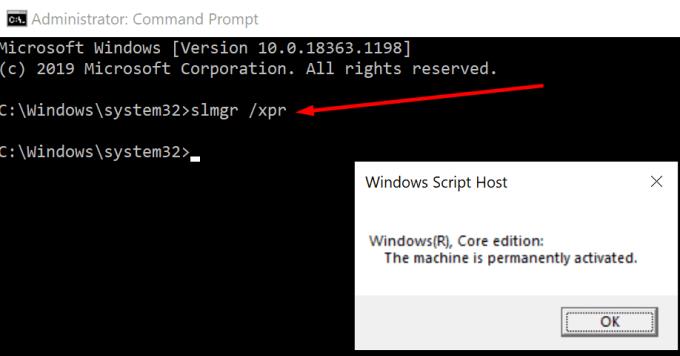
Om nyckeln inte är aktiverad och maskinen inte är permanent aktiverad, gå till nästa steg.
Så här visar du din Windows 10 förinstallerade nyckel:
Starta PowerShell (administratör).
Ange följande kommando: wmic path softwarelicensingservice get OA3xOriginalProductKey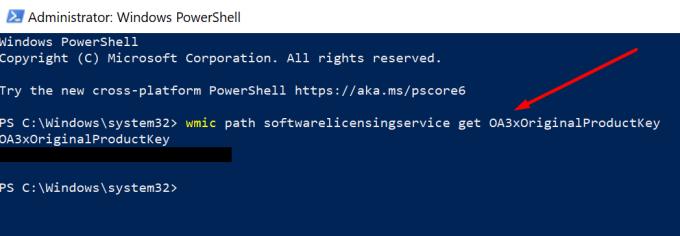
Kopiera nyckeln.
Gå sedan till Inställningar → Uppdatering och säkerhet → Aktivering → Ändra produktnyckel .
Ange din nyckel för aktivering.
Dessutom kan aktiveringsfelsökaren hjälpa dig att fixa fel 0xc004f213 på bara några minuter.
Gå till Inställningar
Välj sedan Uppdatera och säkerhet
Klicka på Aktivering
Välj felsökaren och kör den för att upptäcka och reparera eventuella aktiveringsproblem.
Obs : Om du redan har aktiverat din Windows-nyckel är felsökaren inte synlig.
Fel 0xc004f213 kan uppstå efter uppgradering till Windows 10 Pro och din dator installerade Windows 10 Enterprise istället för Pro-utgåvan. Detta är en känd bugg.
Koppla bort din dator från Internet.
Gå sedan till Inställningar .
Navigera till Uppdatering och säkerhet .
Välj sedan Aktivering.
Klicka på alternativet Ändra produktnyckel .
Ange denna nyckel: VK7JG-NPHTM-C97JM-9MPGT-3V66T (detta är en generisk produktnyckel som kommer att nedgradera din dator från Enterprise-versionen till Windows 10 Pro).
Klicka på knappen Aktivera produkt .
Starta om din dator. Din egen licens bör aktiveras automatiskt efter detta steg.
Upprepa processen om det första försöket inte fungerade.
Om inget fungerade, försök att köpa en ny Windows-licens. Att göra detta:
Gå till Inställningar → Uppdatering och säkerhet → Aktivering .
Välj Gå till butiken .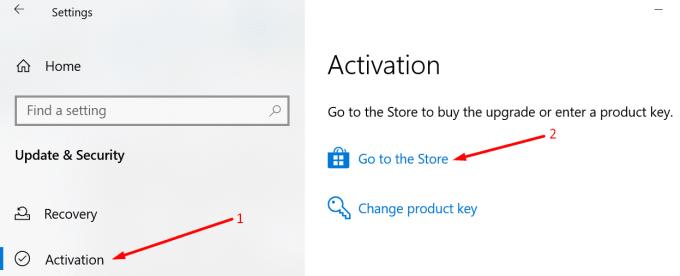
Skaffa en ny nyckel och ange den på din dator.
Varsågod; vi hoppas att det irriterande Windows-aktiveringsfelet 0xc004f213 är borta nu.
Hur man aktiverar eller avaktiverar Microsoft Windows filskyddsfunktionen med hjälp av registret och andra metoder för Windows 10 och 11.
Om du inte kan ändra dina musinställningar på Windows 10, uppdatera eller installera om musdrivrutinerna. Eller kör felsökaren för hårdvara och enheter.
Läs denna artikel för att lära dig den enkla steg-för-steg-processen för att ansluta en laptop till en projektor eller en TV på Windows 11 och Windows 10-operativsystem.
Följ vår guide för att fabriksåterställa Windows 10 och ta bort allt på din dator. Lär dig steg för steg hur du säkert återställer din enhet för en fräsch start.
Lär dig att hitta din IP-adress i Windows 10 med en mängd olika metoder. Få hjälp med nätverksfrågor och mer.
Även om du har använt Windows länge kan du ibland möta utmaningar som kräver experthjälp. Lär dig om effektiva sätt att få hjälp med Windows 10 och 11.
Om du har problem med din HDMI-skärm som inte upptäckts i Windows 10, är här stegen för att lösa problemet snabbt och bekvämt.
Ett system med flera bildskärmar är praktiskt när du vill förbättra din multitasking-produktivitet i Windows. Följ dessa steg för att konfigurera dubbla bildskärmar för maximal effektivitet.
Med Windows 10 kan du enkelt fästa program och appar på aktivitetsfältet för snabb åtkomst.
Windows 11 erbjuder avancerade funktioner för hantering av användarkonton. Lär dig hur du loggar in som administratör för att få full kontroll över ditt system.
Du kan öka det virtuella minnet i Windows 10-systemet med mycket enkla tips och öka prestandan för Windows 10.
Aktivitetsfältet är en av de mest lättillgängliga platserna i Windows 10. Du kan lägga till eller ta bort ikoner, ändra position och storlek på aktivitetsfältet. Läs vidare för att veta hur du kan justera eller anpassa Windows 10 aktivitetsfält.
Så här ändrar du inställningarna för UAC i Microsoft Windows 10, 8 och 7. Lär dig mer om användarkontokontroll och hur man hanterar den effektivt.
Att köra kommandotolken med administratör kan vara mycket användbart. Lär dig hur du kör kommandotolken som administratör i Windows 10 här!
De flesta av användarna har rapporterat att de har fastnat med felet "Ange nätverksuppgifter" efter att ha uppgraderat sin enhet till Windows 11. Här är några felsökningslösningar som du kan försöka lösa problemet.
Vi visar dig två effektiva sätt att rensa utskriftskön i Microsoft Windows för att effektivisera utskriftsprocessen.
Lär dig hur du enkelt kan visa eller ta bort din Microsoft Edge-webbhistorik på Windows 10. Följ dessa enkla steg för att hantera din webbläsardata.
När du använder Windows 10 kan ditt interna minne bli fullt. Här är 15 beprövade metoder för att frigöra diskutrymme i Windows 10.
Upptäck olika metoder för att effektivt uppdatera USB-drivrutiner i Windows 10 för bättre anslutning av externa enheter.
Windows urklipp är en praktisk funktion som låter dig kopiera upp till 25 objekt inklusive text, data eller grafik och klistra in dem i valfri applikation i Windows 10. Lär dig hur du visar och rensar din urklippshistorik effektivt.
Vill du automatisera alla dina personliga och professionella uppgifter på en Windows 11-dator? Lär dig här hur du skapar uppgifter i Windows Task Scheduler.
Ta reda på hur du fixar felkod 0x80070070 på Windows 11, som ofta dyker upp när du försöker installera en ny Windows-uppdatering.
Vad gör du när Windows 11-datorns tid mystiskt inte visar den tid den ska? Prova dessa lösningar.
Ta reda på vad du ska göra om Windows Phone Link inte fungerar, med en steg-för-steg lista med lösningar för att hjälpa dig att återansluta din telefon till din dator.
Att hantera flera e-postinkorgar kan vara en utmaning, särskilt om viktiga e-postmeddelanden hamnar i båda. Många människor står inför detta problem när de har öppnat Microsoft Outlook och Gmail-konton. Med dessa enkla steg lär du dig hur du synkroniserar Microsoft Outlook med Gmail på PC och Apple Mac-enheter.
Upptäck skillnaden mellan Windows 11 Home och Pro i ett kortfattat format i denna artikel och välj rätt Windows 11-utgåva.
Behöver du skriva ut på en nätverksansluten skrivare på kontoret eller ett annat rum hemma? Hitta här hur du lägger till en skrivare via IP-adress i Windows 11.
Om du ser felet Windows Online Troubleshooting Service Is Disabled när du använder någon Windows felsökare, läs den här artikeln nu!
Lär dig hur du rullar tillbaka Windows 11 24H2-uppdateringen om du har haft problem med denna version av Microsofts operativsystem.
Denna handledning visar hur du ändrar inställningarna för UAC i Microsoft Windows.


























